
phpエディタYouziがWin11の垂直同期機能を有効にする方法を丁寧に解説しています。 Win11 の垂直同期機能は画面の滑らかさを向上させるのに役立ちますが、これを正しくオンにする方法は技術的な作業です。この記事では、Win11 の垂直同期機能を有効にする手順とテクニックを詳しく紹介します。これにより、この実用的な機能を簡単に習得し、システムのパフォーマンスを向上させ、よりスムーズな操作体験を楽しむことができます。
Windows の垂直同期とは何ですか?
垂直同期 (垂直同期とも呼ばれる) は、モニターのリフレッシュ レートがグラフィックス カードによって生成されるフレーム レートと同期していることを確認し、それによって画面のティアリングやフレーム スキップを回避するために使用される機能です。
ステップ 1: デスクトップの左下隅にあるスタート アイコンを見つけてクリックし、メニュー バーを開いて、設定オプションを選択します。
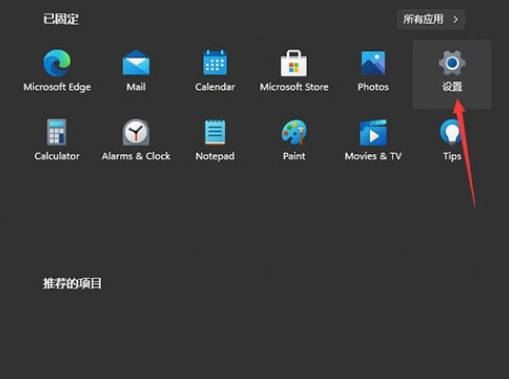
ステップ 2: 設定ページに移動し、クリックしてアカウントを開きます。
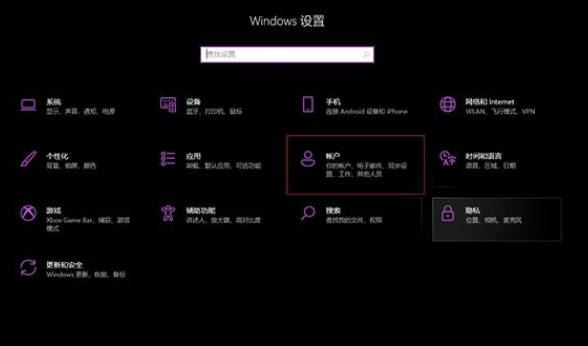
ステップ 3: アカウント ページに入り、ページの左側にあるオプション バーで [設定を同期する] オプションを選択し、同期されたコンテンツの下にある [確認] をクリックします。右側。
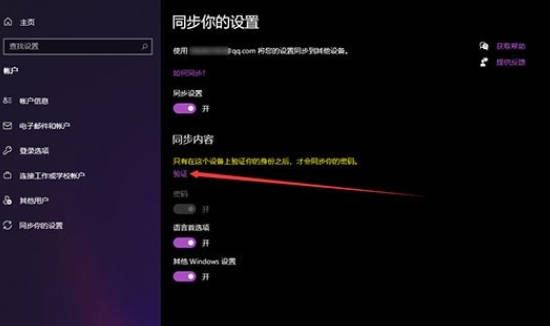
ステップ 4: 次に、検証する必要がある電子メール アドレスを選択する必要があります。
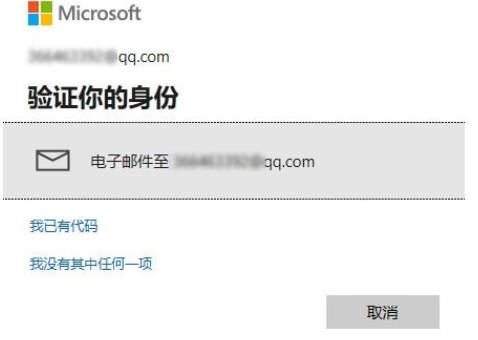
ステップ 5: メールで認証コードを受信したら、コード入力ページに入力してログイン認証を実行します。
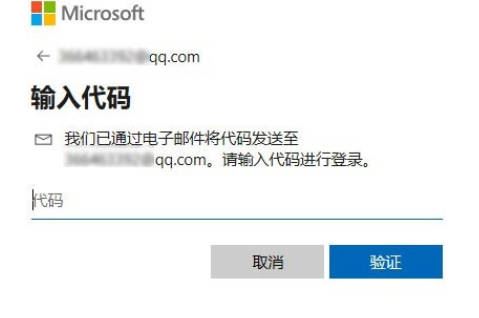
#ステップ 6: 検証が成功した場合は、同期設定が成功したことを意味します。
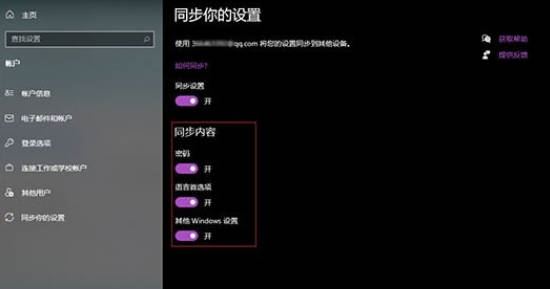
1. デスクトップの空白スペースを右クリックし、[NVIDIA] を選択しますコントロールパネル"。
2. NVIDIA コントロール パネルで、[3D 設定] オプションをクリックします。
3. 3D 設定で、「垂直同期」オプションを見つけて「オン」を選択します。
4.「適用」ボタンをクリックして設定を保存します。
概要:
上記の方法により、Win11 の垂直同期機能を簡単に有効にして、表示効果とユーザー エクスペリエンスを向上させることができます。 Windows 11 の設定インターフェイスまたは NVIDIA コントロール パネルのどちらを使用しても、簡単にセットアップできます。この記事が皆様のお役に立ち、Win11 の垂直同期機能をより良く活用していただければ幸いです。
以上がwin11 で垂直同期をオンにする場所は? win11 で垂直同期をオンにするためのヒントの詳細内容です。詳細については、PHP 中国語 Web サイトの他の関連記事を参照してください。